OGG dosyası, çoğu müzik çalar tarafından ses verilerini tutmak için kullanılır. VLC, Windows Media Player vb. gibi uygulamalar OGG dosyasından ses açabilir ve çalabilir. Birçok kullanıcı, bir OGG Dosyasını yeniden adlandırmaya veya silmeye çalıştıklarında sistemlerinin çöktüğünü gördüklerini bildirdi. Bazı durumlarda, kullanıcılar dosyayı taşıyamadı bile. Bu sorun, Windows Media Uzantısı nedeniyle görülüyor
Bu sorunla karşılaştıysanız ve nasıl düzelteceğinizi merak ediyorsanız, panik yapmayın. Bu yazıda, bu sorunu çözmenize yardımcı olabilecek bazı düzeltmeleri derledik.
İçindekiler
Düzeltme 1: Windows Media Uzantısını Ayarlar'dan Kaldırın
Adım 1: Çalıştır İletişim Kutusu Tuşları basılı tutarak Windows ve R aynı zamanda.
Adım 2: Aşağıdaki komutu yazın ve Enter'a basın.
ms ayarları: uygulamalar özellikleri
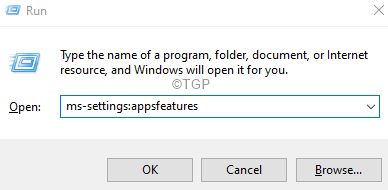
Adım 3: Açılan pencerede aşağı kaydırın ve bulun Web Medya Uzantıları, ve üzerine tıklayın.
Adım 4: Sağ taraftaki üç noktayı tıklayın ve ardından Kaldır
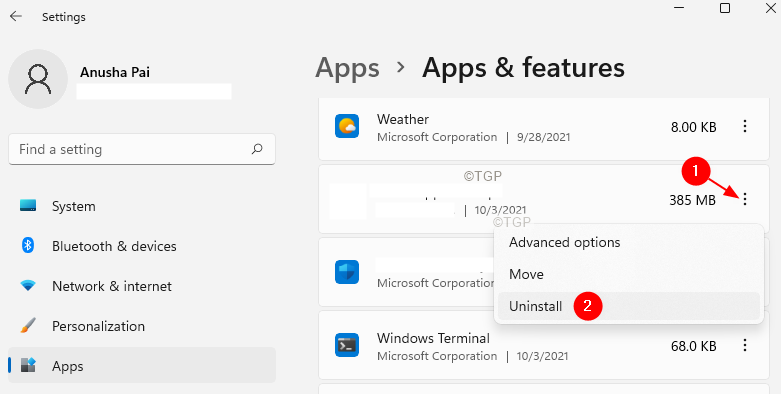
Adım 5: Dosyayı yeniden adlandırmayı veya silmeyi deneyin ve sorunun çözülüp çözülmediğini kontrol edin.
Düzeltme 2: Windows Media Uzantısını PowerShell'den Kaldırma
Adım 1: Terminali Çalıştır'ı açın. Kısayolu kullan Windows+R.
2. Adım: Yazın güç kalkanı ve tuşları tut Ctrl+Üst Karakter+Enter PowerShell'i Yönetici modunda açmak için.

Adım 3: İzin isteyen bir Kullanıcı Erişimi penceresi görürseniz, üzerine tıklayın. Evet.
Adım 4: Aşağıdaki komutları yazın ve Girmek
Get-AppxPackage Microsoft. WebMedyaUzantıları | Kaldır-AppxPackage
Adım 5: Şimdi, OGG Dosyalarını silmeyi veya yeniden adlandırmayı deneyin.
Düzeltme 3: Bozuk sistem dosyalarını onarmak için bir DISM ve SFC taraması çalıştırın
Adım 1: Terminali Çalıştır'ı açın. Kısayolu kullan Windows+R.
2. Adım: Yazın cmd ve tuşları tut Ctrl+Üst Karakter+Enter Yönetici modunda Komut İstemi'ni açmak için.

Adım 3: İzin isteyen bir Kullanıcı Erişimi penceresi görürseniz, üzerine tıklayın. Evet.
Adım 4: Aşağıdaki komutları arka arkaya yazın. Her komuttan sonra Enter'a basmayı bir noktaya getirin
chkdsk /f. sfc /scannow
Taramanın tamamlanması biraz zaman alabilir. Bu yüzden lütfen sabırlı olun.
Adım 4: Tarama bittiğinde, hatanın çözülüp çözülmediğini kontrol edin.
Bu kadar
Umarız bu makale bilgilendirici olmuştur. Okuduğunuz için teşekkürler.
Lütfen yorum yapın ve sorunu çözmenize yardımcı olan düzeltmeyi bize bildirin.


